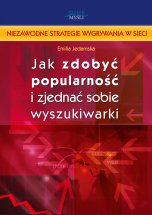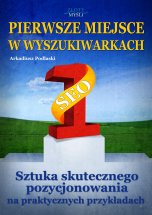Zawartość strony może być dość zróżnicowana. Same teksty mogą zostać ujęte w akapity, nagłówki, listy itp. Generalnie można te elementy podzielić na blokowe i liniowe. Elementy na stronie są umieszczane przy pomocy znaczników tych elementów np. znacznikami elementu p czyli akapitu są <p> i </p>
Elementy blokowe
Elementy blokowe to takie, które bez względu na to, czy wstawimy je w nowej linii czy bezpośrednio za inną zawartością w tej samej linii, na stronie będą zawsze umieszczane w nowej linii. Również treści wpisane za elementami blokowymi będą przenoszone poniżej jego ostatniej linii. Elementami blokowymi są: nagłówki (h1, h2, h3, h4, h5, h6), cytat (blockquote), blok/sekcja (div), akapit (p), tekst preformatowany (pre), listy i elementy list (ul, ol, li dt, dd, dl).
Elementy liniowe
Elementy liniowe łączą się w jednej linii z elementami je poprzedzającymi i z elementami następującymi po nich. Do elementów liniowych należą: skrót (abbr), akronim (acronym), przejście do nowej linii (br), odniesienie do źródła cytatu (cite), kod (code), podkreślenie znaczenia fragmentu tekstu (em), cytat (q), wydzielenie fragmentu tekstu (span), wyróżnienie (strong). Wszystkie te elementy w mniejszym lub większym stopniu określają znaczenie treści, którą zawierają. Jest też kilka elementów liniowych odpowiedzialnych jedynie za prezentacje treści. Są to: pogrubienie tekstu (b), powiększenie tekstu (big), pochylenie tekstu (i), pomniejszenie tekstu (small), tekst w dolnym indeksie (sub), tekst w górnym indeksie (sup). Ze względu na to, że identyczny efekt można osiągnąć przy pomocy styli CSS, elementy te nie są zalecane.
Stronę zazwyczaj rozpoczyna tytuł. Do jego umieszczenia najlepiej użyć nagłówka pierwszego stopnia (<h1></h1>). Jest to nagłówek domyślnie wyświetlany największą czcionką, ale sposób wyświetlania można zmienić stosując style css. Każdy kolejny stopień nagłówków, a jest ich 6 (od <h1></h1> do <h6></h6>), jest coraz mniejszy i mniej istotny. Nagłówki są elementami blokowymi. Treść nagłówka umieszczamy między jego znacznikami np. (<h1>Tytuł strony</h1>). Treścią nagłówków oprócz tekstu mogą być wszystkie elementy liniowe.
Elementy blokowe w większości nie mogą zawierać innych elementów blokowych. Wyjątkami są tu elementy div, które mogą zawierać zarówno elementy liniowe, jak i blokowe, w tym inne bloki div. Drugim wyjątkiem są elementy blockquote, które nie tyle mogą, co muszą zawierać bezpośrednio inny element blokowy. Również elementy ul i ol wewnątrz siebie bezpośrednio mogą zawierać jedynie elementy li.
Element pre służy do wstawiania treści preformatowanych, w których chcemy zachować oryginalny układ białych znaków (spacji, tabulatorów, przejść do nowej linii). Nie może zawierać elementów: img, object, big, small, sub, sup. W przypadku umieszczania na stronie kodów programów lepiej jest użyć elementu code.
Znacznik <br /> jest znacznikiem przejścia do nowej linii. Kilka takich znaczników umieszczonych jeden za drugim powoduje powstanie większych odstępów na stronie. Jest to znacznik bardzo przydatny podczas tworzenia stron, gdyż przeglądarka ignoruje standardowe przejście do nowej linii.
Znacznik <span></span> jest elementem liniowym i służy do formatowania przy pomocy kaskadowych arkuszy styli wydzielonych fragmentów tekstów.
Znacznik odnośnika <a href=”strona.html”>strona</a> jest istotą Internetu. Pozwala na powiązanie ze sobą odrębnych dokumentów. Zawartością odnośnika jest najczęściej ciąg znaków, który można kliknąć, by otworzyć nowy dokument na stronie, lub przenieść się na zupełnie inną stronę, ale może to być również grafika np.: <a href=”strona.html”><img src=”zdjecie.jpg” alt=”zdjęcie” /></a>. Atrybut href określa miejsce docelowe odnośnika. Jeżeli jest to dokument naszego serwisu wystarczy podać względną ścieżkę do odpowiedniego pliku np.: <a href=”strony/strona4.html”>Strona 4</a>. Natomiast gdy tworzymy odnośnik do innej strony, podajemy jej pełny adres np.: <a href=”http://www.strona.pl/strony/strona4.html”>xxx</a> Za pomocą odnośników można też przenieść się do etykiety – odpowiedniego miejsca na stronie (przeglądarka automatycznie przewinie stronę do żądanego miejsca). Tego typu odnośniki konstruuje się w następujący sposób: <a href=”#etykieta”<xxx>/a>. Po znaku „#” w atrybucie „href” umieszczamy nazwę etykiety. Ta sama nazwa musi się znajdować w miejscu docelowym w atrybucie „id” dowolnego znacznika np. <h3 id=”etykieta”>nagłówek xx</h3>. Etykieta może znajdować się również na innej stronie. Odnośnik do takiej etykiety może wyglądać następująco: <a href=”http://www.strona.pl/strony/strona4.html#etykieta”>xxx</a>. Po adresie strony wstawiamy znak „#”, a po nim nazwę etykiety. Element a nie może zawierać innych elementów a.
![]() .
.